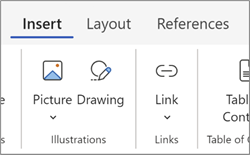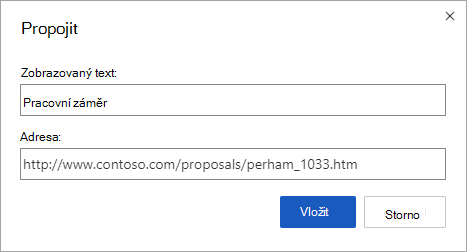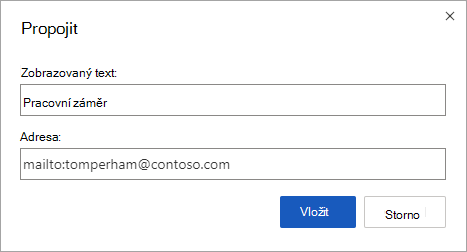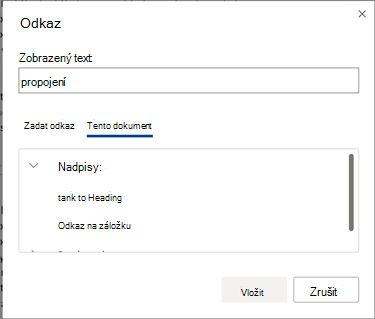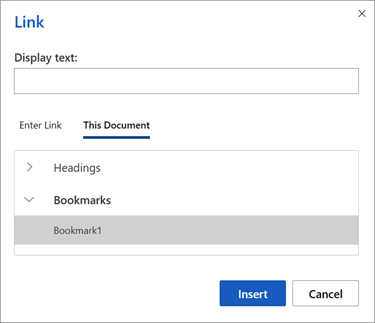Hypertextové odkazy v dokumentu fungují stejným způsobem, ať už v desktopové Word nebo Word pro web. Můžete vytvořit odkaz pro přechod na webovou adresu nebo místo v dokumentu – nebo dokonce pro odeslání e-mailu. Tady popisujeme, jak můžete vytvořit odkazy pro každý z těchto účelů.
Odkaz na externí web
Pokud chcete vytvořit odkaz na externí web, přejděte na vložení >odkazu
Do pole Zobrazovaný text zadejte text, který se zobrazí čtenářům, a klikněte na. Pokud chcete vytvořit odkaz na webovou adresu, zadejte nebo vložte adresu do pole Zadat odkaz .
Tip: Pokud nepotřebujete zobrazovaný text, který je pro čtení přívětivější než webová adresa, stačí zadat webovou adresu. Když stisknete mezerník nebo klávesu Enter, Word pro web z adresy automaticky vytvoří hypertextový odkaz.
Odkaz na e-mailovou adresu
Pokud chcete vytvořit odkaz na e-mailovou adresu, zadejte mailto: a potom e-mailovou adresu příjemce do pole Zadat odkaz .
Když čtenář klikne na odkaz, jeho e-mailový program spustí zprávu s použitím adresy v odkazu.
Tip: Pokud chcete upravit odkaz, který už je v dokumentu, klikněte na libovolné místo v odkazu a pak vyberte Vložit > odkaz. Pokud používáte myš, klikněte pravým tlačítkem myši na odkaz a potom klikněte na Upravit odkaz. Na dotykovém zařízení můžete klepnutím a podržením odkazu získat přístup ke kontextovým příkazům.
Odkaz na nadpis v dokumentu
Tady je postup, jak vytvořit odkaz na nadpis v dokumentu.
-
Vyberte text, který chcete převést na hypertextový odkaz.
-
Na kartě Vložení ve skupině Odkazy vyberte Odkaz > Vložit odkaz. Otevře se dialogové okno Odkaz .
-
Na pravé straně dialogového okna vyberte Nadpisy a Záložky. Word zobrazí seznam existujících nadpisů v dokumentu.
-
Vyberte nadpis, na který chcete vytvořit odkaz, a pak vyberte Vložit.
-
Volitelně můžete vybrat nově vytvořený odkaz a otestovat ho. Tím byste se měli dostat do odpovídajícího umístění nadpisu v dokumentu.
Odkaz na záložku v dokumentu
Tady je postup, jak vytvořit odkaz na záložku v dokumentu.
-
Vyberte text, který chcete převést na hypertextový odkaz.
-
Na kartě Vložení ve skupině Odkazy vyberte Odkaz > Vložit odkaz. Otevře se dialogové okno Odkaz .
-
Na pravé straně dialogového okna vyberte Nadpisy a Záložky. Word zobrazí seznam existujících záložek v dokumentu.
-
Vyberte záložku, na kterou chcete vytvořit odkaz, a pak vyberte Vložit.
-
Volitelně můžete kliknout na nově vytvořený odkaz a otestovat ho. Tím byste se měli dostat na odpovídající umístění v dokumentu se záložkou.